9 cara terbaik melajukan Windows 10
Windows 10 sememangnya boleh digunakan dengan baik untuk kebanyakan semua komputer yang boleh dibeli di pasaran.
Namun ini tidak bermakna setiap komputer akan sentiasa mendapat prestasi yang baik. Sekiranya Windows 10 menjadi perlahan, cuba ikut cara-cara di bawah yang boleh digunakan bagi melajukan komputer.
1) Restart komputer
Membiarkan sahaja komputer hidup selama beberapa hari memang mudah, setiap kali hendak menggunakannya, hanya perlu menekan butang papan kekunci atau pun hanya menggerakkan tetikus sahaja, komputer terus dapat digunakan.
Namun sebenarnya perkara ini akan menyebabkan aplikasi yang dibiarkan hidup akan menggunakan pemproses dan juga memori dengan nilai yang tinggi. Jadi, perkara tersebut akan membuatkan komputer menjadi perlahan dan juga tersekat-sekat.
Jadi perkara yang boleh dilakukan adalah dengan mematikan dan menghidupkan semula komputer.
2) Gunakan SSD
Gantikan pemacu cakera keras (HDD) dengan pemacu keadaan pepejal (SDD). Ini kerana pemacu ini adalah berkali-kali lebih pantas berbanding pemacu jenis cakera keras.
Harganya kini juga tidaklah terlalu mahal. Jika wang menjadi isu, gunakan dahulu SDD bersaiz kecil seperti 120 GB dan hanya pasang aplikasi penting sahaja di SDD manakala yang lain-lain, letakkan di HDD. Dengan hanya menggunakan SDD, komputer anda pastinya akan menjadi lebih pantas.
BACA JUGA: Pengalaman menjadi sukarelawan PPV asah kemahiran kendiri mahasiswa
BACA JUGA: Lepasan SPM berminat menjadi doktor? Mohon hadam perkongsian ini dahulu!
3) Pasang lebih banyak RAM

Memori capaian rawak (RAM) merupakan memori penyimpanan pantas yang menyimpan pemprosesan data secara sementara.
Jika memori ini tidak mencukupi untuk menampung jumlah aplikasi yang terpasang, Windows akan mula menghantar data tersebut ke dan dari HDD/SDD. Jadi, perkara ini akan membuatkan komputer menjadi perlahan.
Perkara yang boleh dilakukan untuk mengelakan masalah ini adalah dengan menambah lebih banyak RAM ke komputer.
4) Jalankan Disk Cleanup
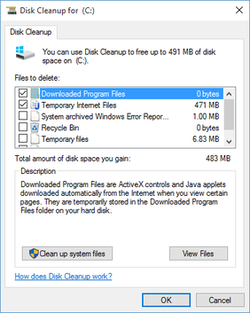
Terdapat banyak fail-fail sementara yang tidak berguna dan akan terkumpul sepanjang anda menggunakan komputer. Walaupun namanya fail sementara, fail-fail akan terus kekal di dalam komputer anda walaupun tidak diperlukan lagi. Jadi, ia akan membuatkan komputer anda menjadi perlahan.
Untuk membuang fail ini, lakukan Disk Cleanup. Aplikasi ini akan mencari dan membuang fail-fail tersebut secara automatik.
5) Tukar tetapan prestasi Windows.
Windows mempunyai banyak visual yang menarik, tapi tahukah anda sebenarnya semua visual-visual ini memakan memori komputer. Jika komputer anda adalah komputer lama, pastikan anda matikan semua visual hiasan tersebut bagi melajukan komputer.
- Buka Start Menu, dan buka Setting
- Pilih system
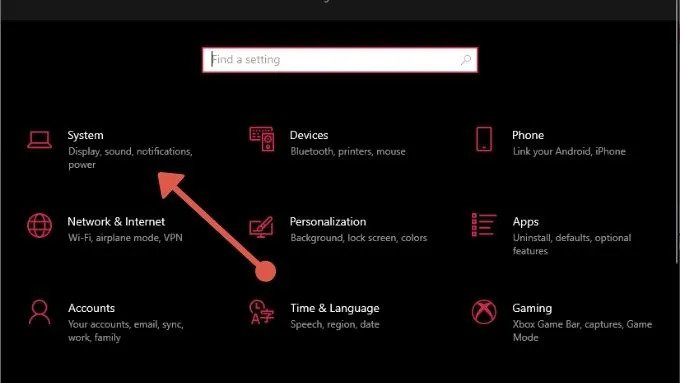
- Pilih About
- Pilih Advanced System Settings
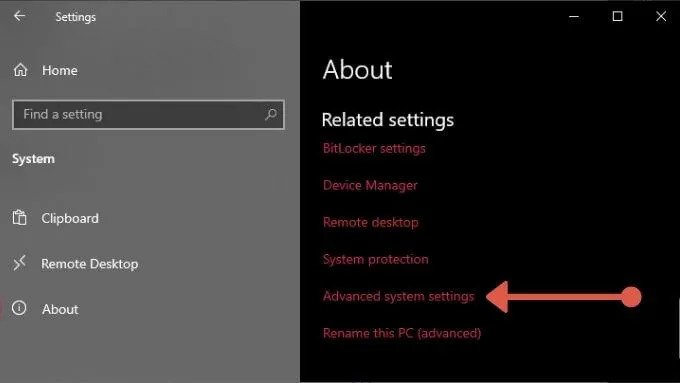
- Pilih Setting yang berada di bawah Performance, kemudian pilih Adjust for the best performance.
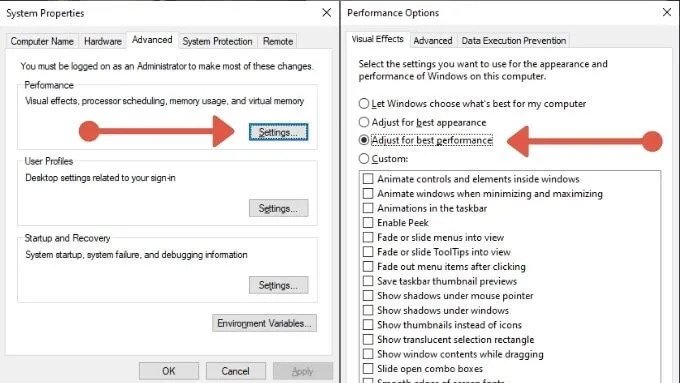
- Sekarang Windows akan menjadi lebih laju sedikit.
6) Hidupkan High Performance
Windows sebenarnya sangat membantu anda untuk menjimatkan bil elektrik, tapi perkara ini selalunya akan mengurangkan kelajuan komputer anda.
Namun, jika anda sedang menggunakan aplikasi yang memerlukan komputer tidak menjadi perlahan, boleh ikut langkah di bawah.
- Buka Start Menu, dan buka Setting
- Pilih System
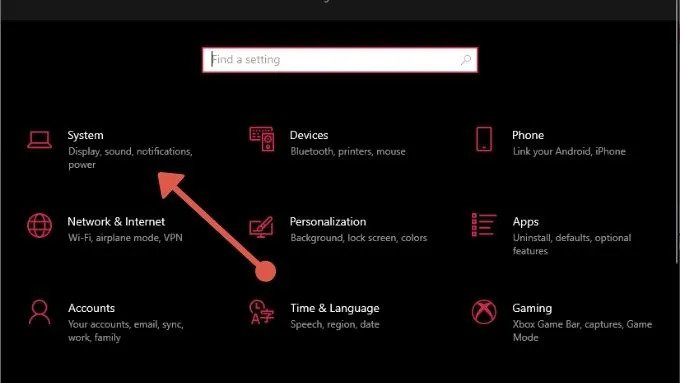
- Pilih Power & Sleep
- Pilih Additional Power Setting
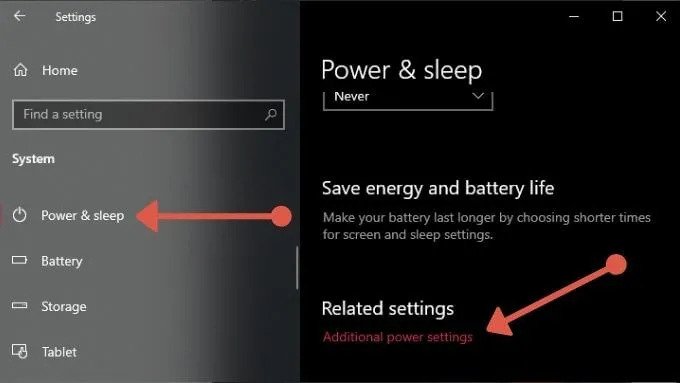
- Pilih High Performance
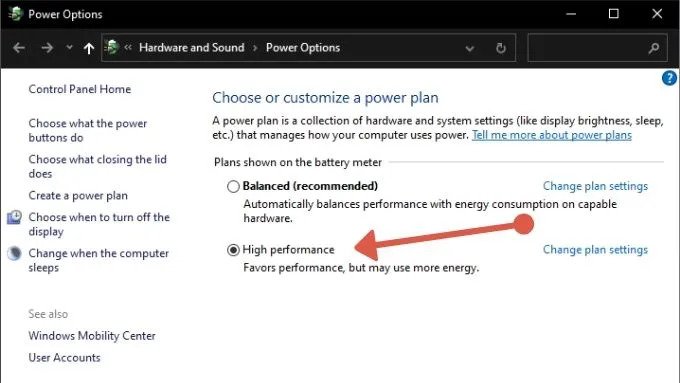
7) Sleep atau Hibernation
Jika tidak mahu mematikan komputer apabila tidak digunakan, gunakan antara dua opsyen ini, sleep ataupun mod hibernation, kedua-duanya akan menghidupkan komputer dengan lebih pantas.
8) Cari jika ada Malware.
Ada beberapa jenis malware yang akan menyebabkan komputer menjadi perlahan secara tiba-tiba. Jadi, adalah lebih bagus untuk menggunakan antivirus dan antimalware bagi membuang semua penyebab komputer menjadi perlahan.
Ikuti juga GPSBestari di twitter
9) Matikan Background Apps
Jika komputer anda tidak mempunyai sistem pengoperasian yagn tinggi, aplikasi-aplikasi yang berjalan secara ‘background’ akan mengurangkan prestasi komputer anda. Untuk mematikan aplikasi tersebut:
- Buka Start Menu, dan buka Setting
- Pilih Privacy
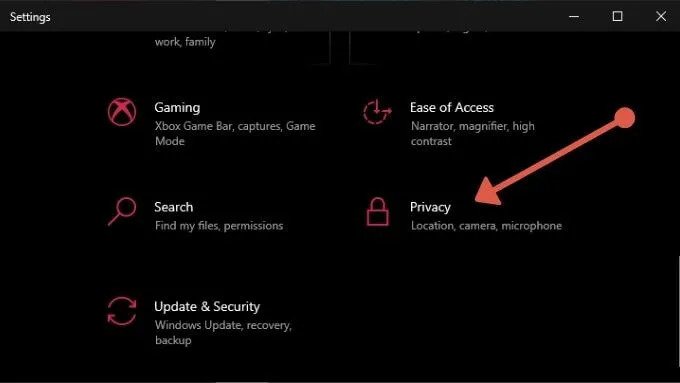
- Pilih Background apps
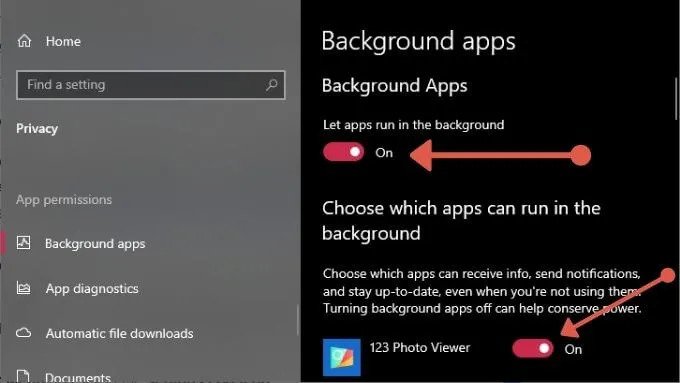
- Matikan semua aplikasi tersebut, atau pilih mana aplikasi yang tidak diperlukan
Ini sahaja yang dapat kami kongsikan. Sekiranya anda mengetahui cara lain bagi melajukan komputer, jom kongsikan di ruangan komen di bawah.
Sumber: Onlinetechtips





